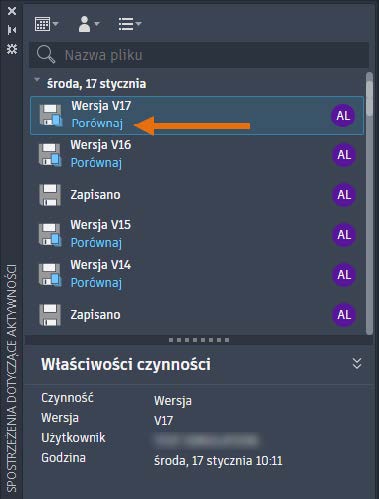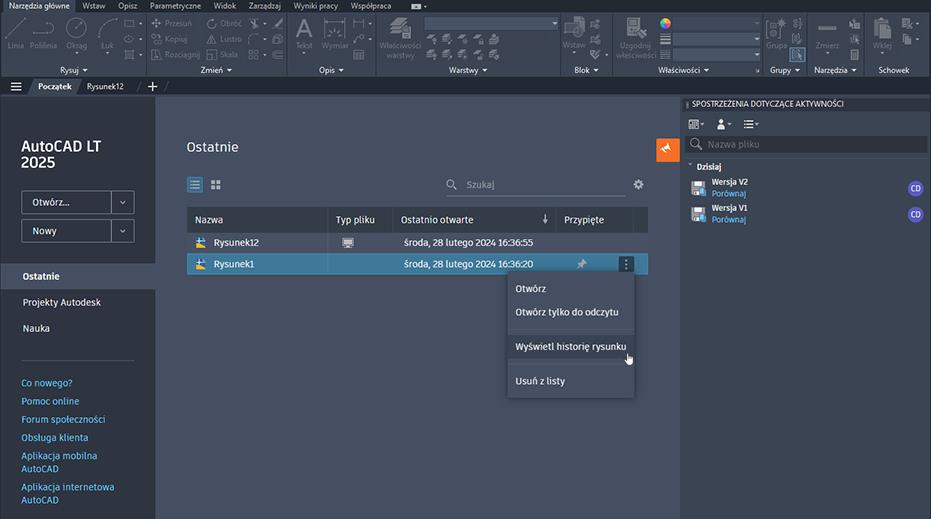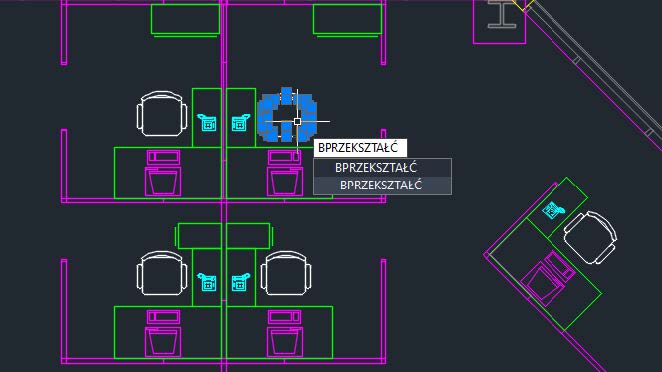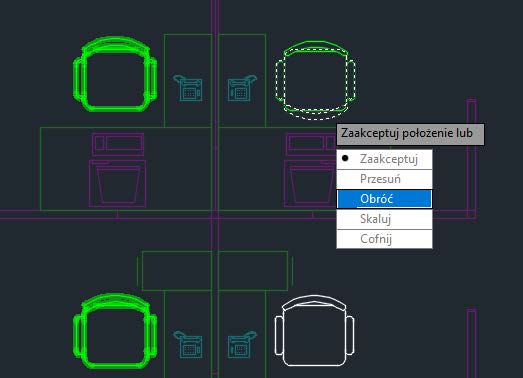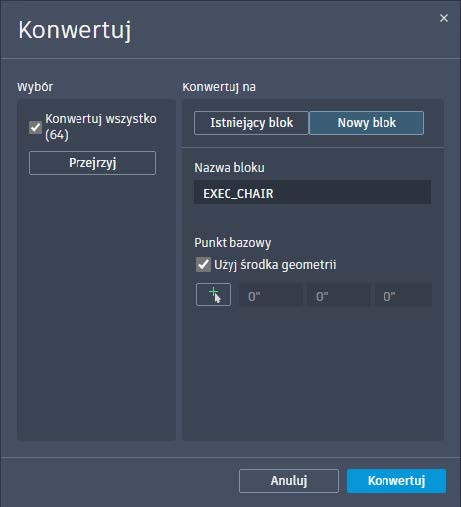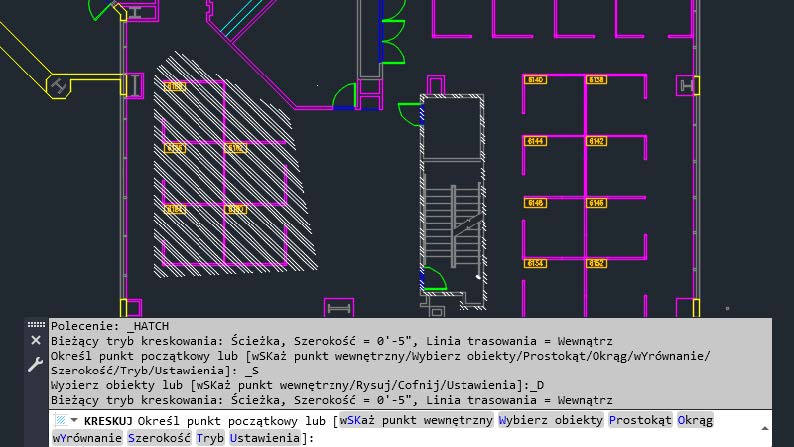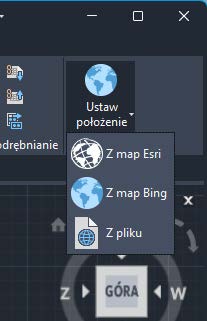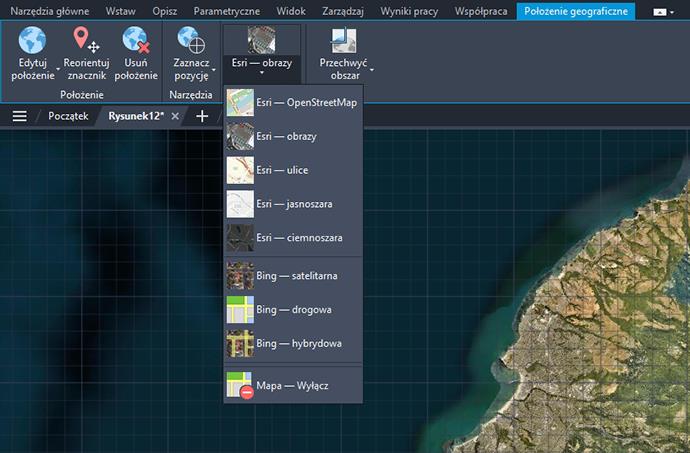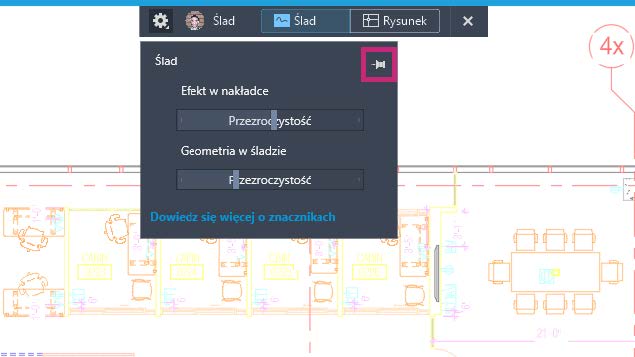AUTOCAD LT 2026
Połączone pliki pomocnicze (Nowości w wersji 2026)
Pliki pomocnicze są teraz połączone, co oznacza, że wszystkie rysunki i wszyscy współpracownicy w projekcie usługi Autodesk Docs mogą współdzielić jeden zestaw plików pomocniczych.
Co to są połączone pliki pomocnicze?
Połączone pliki pomocnicze umożliwiają programowi AutoCAD lokalizowanie zależności, takich jak czcionki, style wydruku, szablony i inne pliki pomocnicze, na podstawie konfiguracji zdefiniowanej dla projektu usługi Autodesk Docs. Połączone pliki pomocnicze są zależne od projektu i połączone z projektem usługi Autodesk Docs, do którego należą. Program AutoCAD znajduje niezbędne pliki pomocnicze dla rysunków w projekcie w usłudze Autodesk Docs bez konieczności konfiguracji pod kątem każdej instalacji programu AutoCAD.
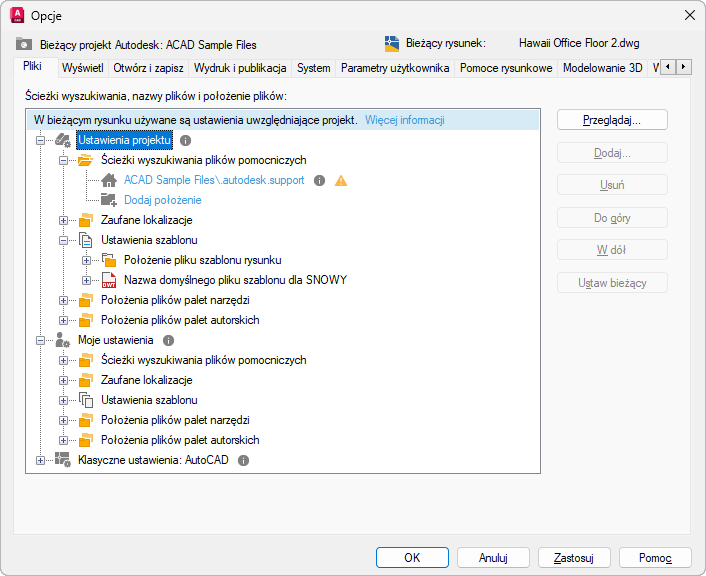
Podczas konfigurowania plików pomocniczych dla projektu usługi Autodesk Docs program AutoCAD tworzy folder o nazwie .autodesk.support. Program AutoCAD przeszukuje folder .autodesk.support (i jego podfoldery) jako punkt wyjścia w projekcie Autodesk Docs w celu znalezienia wymaganych plików pomocniczych. Można to dodatkowo rozszerzyć, dodając inne lokalizacje plików pomocniczych w wielu projektach. W razie potrzeby można również dodać spersonalizowane lokalizacje i ustawienia.
Środowisko wdrożeniowe
<pstyle=”text-align: justify;”>W przypadku otwierania rysunku przechowywanego w projekcie usługi Autodesk Docs, który nie został skonfigurowany pod kątem plików pomocniczych uwzględniających projekt, można skonfigurować ten projekt.
Aby skonfigurować pliki pomocnicze uwzględniające projekt, wyświetl okno dialogowe Opcje i kliknij kartę Pliki > Konfiguracja.
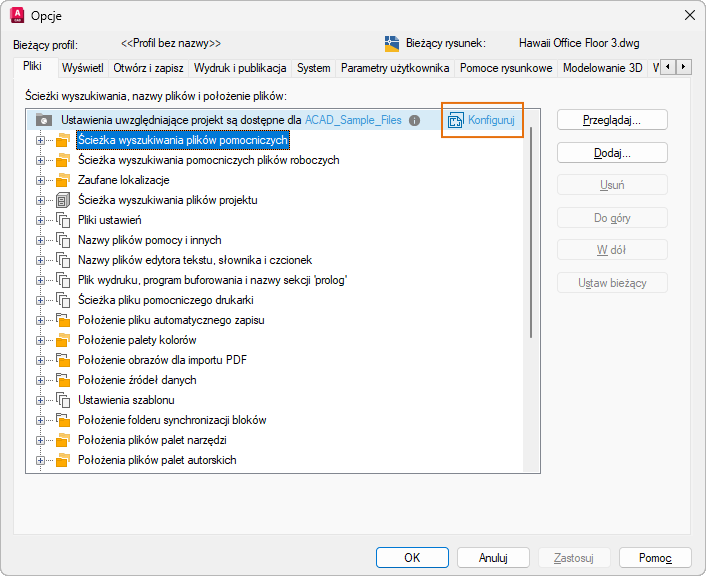
Szablony rysunków NOWY i SNOWY
Podczas tworzenia nowego rysunku program AutoCAD korzysta z lokalizacji szablonu rysunku określonej w ustawieniach projektu, z którym ostatnio pracowano. Program AutoCAD używa położenia szablonu rysunku z profilu użytkownika, jeśli użytkownik ostatnio pracował z rysunkiem, którego nie skonfigurowano do obsługi plików pomocniczych uwzględniających projekt. Ulepszono również wyszukiwanie plików pomocniczych we wszystkich określonych ścieżkach wyszukiwania plików pomocniczych w projekcie.
Otwieranie rysunków z tego samego projektu usługi Autodesk Docs powoduje znalezienie i dołączenie plików pomocniczych bez dodatkowej konfiguracji.
Nowe zmienne systemowe
PROJECTAWARE — informuje użytkownika/dewelopera o stanie ścieżki projektu bieżącego rysunku.
Inteligentne bloki: wyszukiwanie i przekształcanie (Nowości w wersji 2026)
Oprócz identycznych bloków funkcja ta znajduje teraz różne wersje tekstu, aby jeszcze bardziej usprawnić powtarzające się zadania w programie AutoCAD.
Teraz obejmuje różne wersje tekstu
Polecenie BSZUKAJ, znane wcześniej jako BPRZEKSZTAŁĆ, znajduje wszystkie wystąpienia tej samej geometrii na rysunku, zapewniając efektywne przekształcanie bloków.
W tej wersji funkcja wyszukiwania i przekształcania znajduje również różne wersje tekstu, które można przekształcić w atrybuty bloku. Ta nowa funkcja jest przydatna do klasyfikowania powtarzających się, ale zmiennych typów tekstu, takich jak numery pokoi hotelowych lub nazwy pokoi.
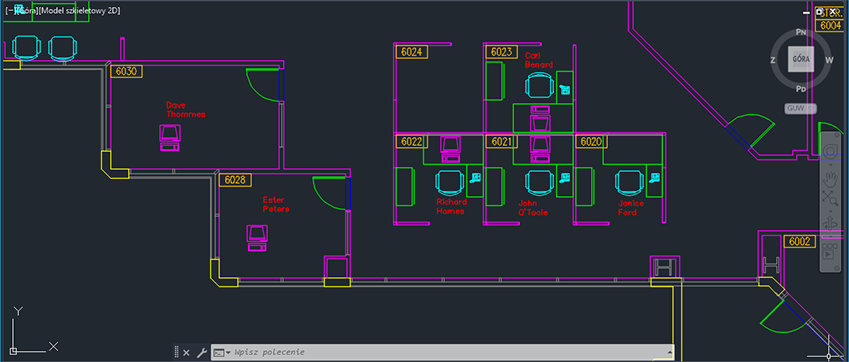
Gdy zdecydujesz się przekształcić pasujące wystąpienia w blok, zobaczysz miniaturę podglądu. Teraz możesz łatwo zobaczyć wybrany obiekt i wersję tekstu.
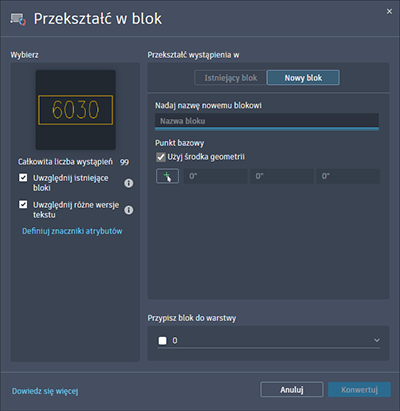
Oprócz przekształcania pasujących wystąpień w blok można następnie określić oznaczenia atrybutów dla różnych wersji tekstu, klikając opcję Definiuj znaczniki atrybutów.
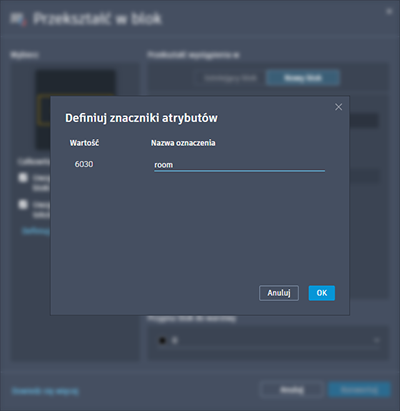
Łatwiejszy dostęp i użytkowanie
Teraz można rozpocząć wyszukiwanie i przekształcanie, łatwo uzyskując dostęp do tych funkcji na wstążce.
Po uruchomieniu polecenia BSZUKAJ nowy tryb przeglądu wyszukiwania powoduje wyróżnienie wszystkich pasujących wystąpień.
Pasek narzędzi przeglądu wyszukiwania umożliwia:
- Sprawdzanie łącznej liczby pasujących wystąpień
- Przechodzenie do poprzedniego lub następnego wystąpienia na rysunku
- Dostosowywanie filtrów, aby uwzględnić istniejące bloki i/lub wersje tekstu
- Przekształcanie w blok
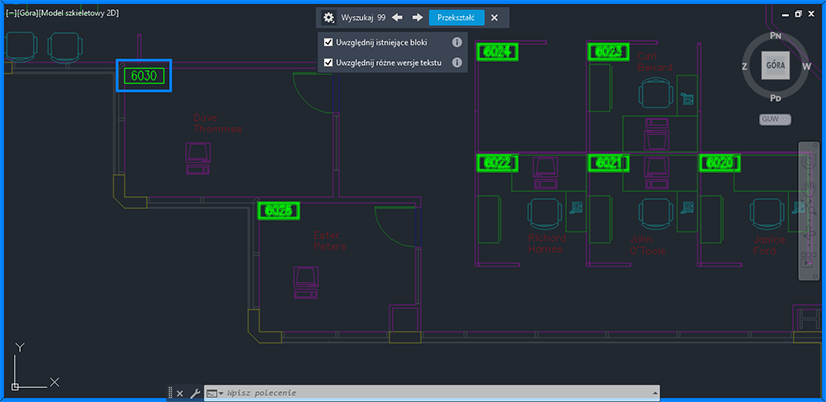
Nowe polecenia
BSZUKAJ — zastępuje BPRZEKSZTAŁĆ. Wyświetla okno dialogowe Przekształć, które zawiera opcje przekształcania wybranych elementów i identycznych wystąpień w bloki.
-BSZUKAJ — zastępuje -BPRZEKSZTAŁĆ. W wierszu polecenia przekształca wybrane elementy i identyczne wystąpienia w bloki.
Nowe zmienne systemowe
TEXTTOATTRIBUTE — w przypadku polecenia BSZUKAJ, jeśli wybrano obiekty tekstowe, określa, czy będą przeszukiwane różne wersje tekstu w celu przekształcenia w atrybuty bloku.
BSEARCHINCLUDEEXISTINGBLOCKS — zastępuje BCONVERTINCLUDEEXISTINGBLOCKS. Określa, czy istniejące wystąpienia bloków są domyślnie wybierane za pomocą polecenia BSZUKAJ. Użytkownicy mogą nadal wprowadzać zmiany w wyborze podczas procesu przeglądania.
Wycofane polecenia
BPRZEKSZTAŁĆ — nie jest już potrzebne. Ta funkcja jest zawarta w poleceniu BSZUKAJ.
-BPRZEKSZTAŁĆ — nie jest już potrzebne. Ta funkcja jest zawarta w poleceniu -BSZUKAJ.
Wycofane zmienne systemowe
BCONVERTINCLUDEEXISTINGBLOCKS — nie jest już potrzebna. Ta funkcja jest zawarta w zmiennej systemowej BSEARCHINCLUDEEXISTINGBLOCKS.
Dodatkowe ulepszenia
Spostrzeżenia dotyczące aktywności: uprościliśmy paski wyszukiwania i filtrowania, aby ułatwić użytkowanie. Teraz możesz filtrować aktywności według czasu, użytkowników i określonych aktywności za pomocą jednego przycisku.
CENTERLAYER: wartość zmiennej systemowej CENTERLAYER można zmienić w wierszu polecenia, korzystając z nowej opcji Warstwa poleceń OŚSYMETRII i ZNACZNIKŚRODKA.

Ulepszenie wydruku GDI: poprawiliśmy zgodność z drukarkami systemu Windows, usprawniając obsługę niestandardowych ustawień konfiguracyjnych. To udoskonalenie jest domyślnie włączone. Można drukować przy użyciu preferowanej drukarki systemu Windows w standardowy sposób. Niestandardowe ustawienia drukarki zostaną użyte podczas drukowania i zapisane w pliku .PC3.
Tekst GPU: efekt zaznaczania tekstu GPU został ulepszony w celu poprawy jakości wyświetlania. Nowa opcja w oknie dialogowym Wydajność grafiki zapewnia lepszą kontrolę nad wyświetlaniem czcionek TrueType podczas korzystania z przyspieszenia GPU. Przetwarzanie tekstu przez procesor graficzny zostało zoptymalizowane pod kątem języków chińskiego, japońskiego, koreańskiego i tych pisanych od prawej do lewej, takich jak arabski i hebrajski.
Uwaga: Optymalizacja tekstu przy użyciu procesora graficznego pod kątem czcionek TrueType jest dostępna tylko w trybie zaawansowanym DirectX 12. Polecenie KONFIGGRAF pozwala zweryfikować urządzenie.
Udoskonalenia w zakresie wydajności: obrazy rastrowe są teraz wczytywane asynchronicznie w tle podczas otwierania pliku rysunku.
AUTOCAD LT 2025
|
NOWOŚĆ! Nowa wersja AutoCAD LT 2025 już dostępna !AutoCAD LT 2025
|
Firma Autodesk udostępnia najnowszą wersje oprogramowania, umożliwiającego prace w środowisku CAD. Mowa o produkcie Autodesk AutoCAD LT 2025. Jak co roku, kolejna odsłona programu jest wzbogacona o nowe funkcje oraz narzędzia do projektowania. Jak korzystać z tych nowości w praktyce? Pięć z nich opisuje poniższy poradnik.
1. Spostrzeżenia dotyczące aktywności
Śledzenie ewolucji rysunków i porównywanie wersji plików za pomocą funkcji ,,Spostrzeżenia’’ dotyczące aktywności — okna rejestrującego zmiany i umożliwiającego filtrowanie ich według typu aktywności, użytkownika i daty. Wersjonowanie plików dwg zostało zsynchronizowane z funkcją ,,Spostrzeżenia’’ dotyczące aktywności. Dlatego po zapisaniu pliku u obsługiwanego dostawcy usług przechowywania w chmurze, jak na przykład Autodesk Docs, Dysk Google, OneDrive, Box lub Dropbox, na palecie ,,Spostrzeżenia’’ dotyczące aktywności jako aktywność Wersja pojawia się nowa wersja pliku. Klikając w przycisk ,,Porównaj’’ dotyczący aktywności ,,Wersji’’, możemy wyświetlić różnice między bieżącą a poprzednią wersją.
Ustawiając wraz ze współpracownikami współdzielone położenie spostrzeżeń dotyczących aktywności, można śledzić i porównywać wersje odzwierciedlające wkład wszystkich w plik rysunku.
Obecnie w programie AutoCAD LT na palecie Spostrzeżenia dotyczące aktywności jest wyświetlana tylko aktywność ,,Wersja’’. Rejestrowane są wszystkie aktywności w przypadku rysunków zapisanych w usłudze OneDrive, Box, Dropbox i Dysk Google. W przypadku rysunków zapisanych w usłudze Autodesk Docs nie są rejestrowane aktywności inne niż Wersja.
Jeśli jeden ze współpracowników używa programu AutoCAD, wszelkie zarejestrowane aktywności będą widoczne na jego palecie ,,Spostrzeżenia’’ dotyczące aktywności. W przypadku współpracy za pomocą wielu produktów AutoCAD należy się upewnić, że wszyscy mają skonfigurowane to samo położenie spostrzeżeń dotyczących aktywności.
Ponadto można wyświetlić wiele wersji rysunku bez otwierania pliku. Na karcie ,,Początek’’ klikamy przycisk ,,Ostatnie’’ i wybieramy rysunek. Następnie klikamy wielokropek pionowy i wybieramy opcję ,,Wyświetl historię rysunku’’, aby zobaczyć aktywności związane z rysunkiem na zakotwiczonej palecie.
2. Wyszukiwanie i przekształcanie „Inteligentnych bloków”
Program AutoCAD 2025 oferuje więcej rozwiązań ,,Inteligentnych bloków’’, które usprawniają proces projektowania. W tej wersji można łatwo przekształcać wiele wystąpień wybranej geometrii w bloki.
Po wybraniu geometrii do przekształcenia program AutoCAD znajduje i wyróżnia wszystkie wystąpienia tej samej geometrii. Następnie można wybrać przekształcenie wybranej geometrii i znalezionych wystąpień w blok.
W przypadku przekształcania w istniejący blok dostępnych jest kilka opcji. Można wybrać blok z bieżącego rysunku, ostatnio używany blok lub podobne bloki w bibliotece bloków zidentyfikowane przez algorytm uczenia maszynowego.
Uwaga: Bloki sugerowane przez uczenie maszynowe są dostępne tylko w programie AutoCAD.
Po wybraniu istniejącej definicji bloku można dostosować skalę i obrót, aby określić, w jaki sposób wybrana definicja bloku ma zastępować znalezione wystąpienia.
Ewentualnie można przekształcić obiekt źródłowy lub wybrane wystąpienia w nowy blok. W oknie dialogowym ,,Konwertuj’’ definiujemy nowy blok, określając nazwę bloku i punkt wstawienia. Domyślnie jako punkt wstawienia jest ustawiony środek wybranej geometrii.
Możliwość szybkiego przekształcania powtarzającej się geometrii w bloki minimalizuje nadmiarowość w procesie projektowania i udostępnia szerszy zakres opcji przy porządkowaniu rysunków.
3. Ulepszenie Kresokwania / Szrafowania
Polecenie KRESKUJ udostępnia teraz wygodną opcję rysowania ,,Kreskowania’’ bez konieczności tworzenia wcześniej geometrii obwiedni.
Teraz można wybrać opcję tworzenia wypełnionego kształtu lub opcję kreskowania wzdłuż określonej ścieżki za pomocą opcji rysowania polilinii, okręgu lub prostokąta.
4. Mapy firmy Esri
Dostępnych jest pięć nowych map firmy Esri umożliwiających przypisanie informacji o położeniu geograficznym do rysunków. Teraz można używać pięciu dodatkowych typów map firmy Esri, aby przypisywać informacje o położeniu geograficznym do pliku rysunku.
Aby otworzyć okno, kliknij kartę ,,Wstaw ‘’> panel ,,Położenie’’ > Ustaw położenie > Z map Esri.
Ewentualnie w oknie poleceń wpisujemy polecenie POŁGEOGR i wybierz opcję Mapa.
Teraz możesz wybierać spośród pięciu nowych stylów map bazowych firmy Esri:
• Esri — OpenStreetMap
• Esri — obrazy
• Esri — ulice
• Esri — jasnoszara
• Esri — ciemnoszara
5. Aktualizacja funkcji śledzenia
Aktualizacje funkcji śledzenia obejmują ulepszony pasek narzędzi i edycję odnośników zewnętrznych w trybie edycji rysunku.
Pasek narzędzi ,,Ślad”. Teraz pasek narzędzi Ślad wyraźniej wskazuje, czy edytujesz ślad (ŚLADEDYCJA), czy rysunek (ŚLADWIDOK).
Ponadto menu rozwijane Ustawienia można teraz przypiąć, aby pozostawało widoczne po odsunięciu z niego kursora. Można też przeciągnąć to menu rozwijane w nowe położenie, tak jak paletę.
Edycja odnośników zewnętrznych w trybie edycji rysunku.
Gdy jest otwarty ślad, w trybie edycji rysunku polecenie ODNEDYCJA jest teraz włączone, co oznacza, że można wprowadzać zmiany w odnośnikach zewnętrznych.
Źródło: AUTODESK YOUTUBE
AUTOCAD LT 2024
Nowości AutoCAD LT 2024
Nowa wersja AutoCAD LT 2024 zawiera AutoLISP. Jak używać AutoLISP w AutoCAD LT?
Program AutoCAD LT w wersji 2024 zawiera język AutoLISP.
AutoCAD LT 2024 obsługuje pliki źródłowe AutoLISP (LSP), skompilowane pliki LSP,
szybko ładowane pliki AutoLISP (FAS) i pliki aplikacji Visual LISP (VLX).
AutoCAD LT 2024 – AutoLISP
BLOKI – Inteligentne wstawianie. Jak wstawiać inteligentne bloki w AutoCAD LT?
Inteligentne rozmieszczanie bloków pozwala na automatyczne umieszczanie bloków w rysunku
na podstawie miejsc, w których do tej pory były wstawiane takie same bloki.
AutoCAD LT 2024 – Smart Blocks: Placement
Źródło: AUTODESK YOUTUBE
AUTOCAD LT 2022
Źródło: AUTODESK YOUTUBE
AUTOCAD LT 2021
AutoCAD LT – Szybkie i precyzyjne tworzenie i edytowanie rysunków 2D wraz z dokumentacją.
|
AutoCAD LT – Szybsze kreślenie. W dowolnym miejscu – gdziekolwiek jesteś.
|
AutoCAD LT – Najlepsze oprogramowanie kreślarskie 2D
Oprogramowanie AutoCAD LT umożliwia szybsze i łatwe tworzenie dokładnych rysunków 2D dzięki prostym w użyciu narzędziom
kreślarskim. Pozwala przyspieszyć proces tworzenia dokumentacji dzięki automatyzacji typowych czynności i optymalizacji procesów.
Dokładna dokumentacja w programie AutoCAD LT
Tworzenie dokumentacji 2D i rysunków w AutoCADzie LT za pomocą wszechstronnego zestawu narzędzi do rysowania, edytowania
oraz opisywania pozwoli Ci stworzyć dokładną dokumentacje projektową.
Znajdź odpowiednie narzędzie w AutoCAD LT
Uzyskaj dostęp do narzędzi za pomocą intuicyjnego interfejsu użytkownika w programie AutoCAD LT – znajdziesz tu zrozumiałe funkcje,
karty wstążki, wielofunkcyjne uchwyty, konfigurowalne palety narzędzi oraz inteligentny wiersz poleceń.
Korzystaj z preferowanych technologii z AutoCAD LT
Zachowaj zgodność z najnowszymi technologiami dzięki technologii TrustedDWG™, narzędziom do migracji i aplikacji komputerowej Autodesk.
Sprawniejsza współpraca w AutoCAD LT
Połącz się teraz w wygodny i łatwy sposób ze współpracownikami z poziomu pulpitu, przeglądarki internetowej i urządzeń przenośnych.
Współpracuj z innymi i prowadzaj zmiany na bieżąco, bez zakłóceń w komunikacji i z możliwością pracy w dowolnym miejscu!
AutoCAD LT – Precyzja kreślarska w dowolnym miejscu
Z nowym AutoCADem LT jesteś na bieżąco z projektami w terenie, u klienta, w biurze i w drodze. Subskrypcja AutoCAD LT oferuje Ci
dostęp do aplikacji internetowej AutoCAD oraz aplikacji mobilnej AutoCAD co ułatwi Ci pracę nad projektami w dowolnym miejscu,
ponieważ teraz masz dostęp do projektów, rysunków i danych na dowolnej platformie i na różnych urządzeniach!
Aplikacja internetowa AutoCAD
Zapewnia Ci szybki dostęp do najnowszej wersji Twoich projektów, możesz przeglądać, tworzyć,
a nawet i edytować rysunki CAD za pomocą uproszczonego interfejsu internetowego pod adresem web.autocad.com.
Aplikacja mobilna AutoCAD
Daje Ci możliwość pracy na rysunkach w terenie – nawet bez dostępu do internetu!
Przeglądaj, twórz i edytuj rysunki CAD na dowolnym urządzeniu mobilnym dzięki wydajnym, łatwym w użyciu narzędziom.
Zapisz do usługi AutoCAD Web & Mobile
Funkcja ta umożliwia Ci zapisywanie plików w celu wyświetlania i edytowania ich w aplikacjach internetowych oraz mobilnych.
Korzystaj ze współdzielonego dostępu do najnowszych rysunków na komputerach, w sieci i urządzeniach przenośnych,
aby pracować na plikach DWG w dowolnym miejscu.
Porównaj DWG
Teraz masz możliwość prostego identyfikowania i dokumentowania różnic graficznych między 2 wersjami rysunku lub odnośnika (xref).
Wykorzystuj grafiki kodowane kolorami, w celu podkreślenia różnic między wersjami rysunku.
Usprawnione grafiki 2D w AutoCADzie LT
Dają Ci możliwość szybszego powiększania, przesuwania i zmiany porządku rysowania oraz właściwości warstw,
a nowe elementy sterujące w oknie dialogowym Wydajność grafiki, umożliwiają łatwe konfigurowanie wydajności grafiki 2D.
Współdzielone widoki w AutoCAD LT
Umożliwiają udostępnianie projektów bez udostępniania oryginalnych plików, oraz udostępnianie linku
do publikowania widoków projektu w przeglądarce internetowej i otrzymywania komentarzy bezpośrednio na pulpit programu.
Widoki i rzutnie w AutoCAD LT
Wstawianie widoków na układ, zmienianie skali lub przesuwanie rzutni obszaru papieru
w dowolnym momencie oraz szybkie tworzenie nowych widoków modelu – nawet podczas pracy nad układem.
Ochrona projektów dzięki wbudowanej w oprogramowanie AutoCAD LT technologii TrustedDWG
Zachowaj integralność danych projektowych, podczas procesu recenzji dzięki technologii TrustedDW.
TrustedDWG
To oryginalny, wydajny i najdokładniejszy sposób przechowywania i udostępniania danych projektowych. Pliki TrustedDWG tworzone
są w sposób gwarantujący wierne zapisywanie poszczególnych elementów rysunku i powiązań między nimi. Doskonalona
od ponad 30 lat technologia TrustedDWG umożliwia dokładne zapisywanie i ochronę wszystkich plików z cennymi projektami.
Bądź konkurencyjny dzięki dostępowi do najnowszych narzędzi AutoCAD LT
Subskrypcja AutoCAD LT to elastyczne i opłacalne rozwiązanie, które daje wiele możliwości w przystępnej cenie.
|
Źródło: AUTODESK YOUTUBE
AUTOCAD LT 2020
Źródło: AUTODESK YOUTUBE
AUTOCAD LT 2018
Źródło: AUTODESK YOUTUBE
PLIKI DO POBRANIA: